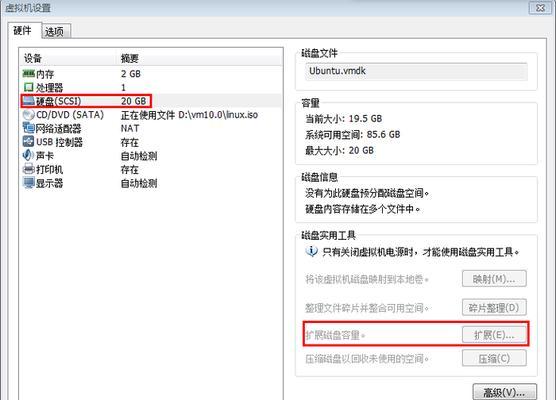移动硬盘已经成为人们备份和传输数据的常用工具之一。然而,有时我们可能会遇到移动硬盘提示参数错误的情况,导致无法正常访问硬盘中的数据。本文将介绍解决移动硬盘参数错误的有效方法,帮助读者快速解决这一问题。
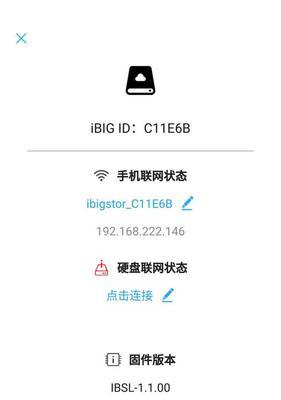
1.检查连接线是否松动
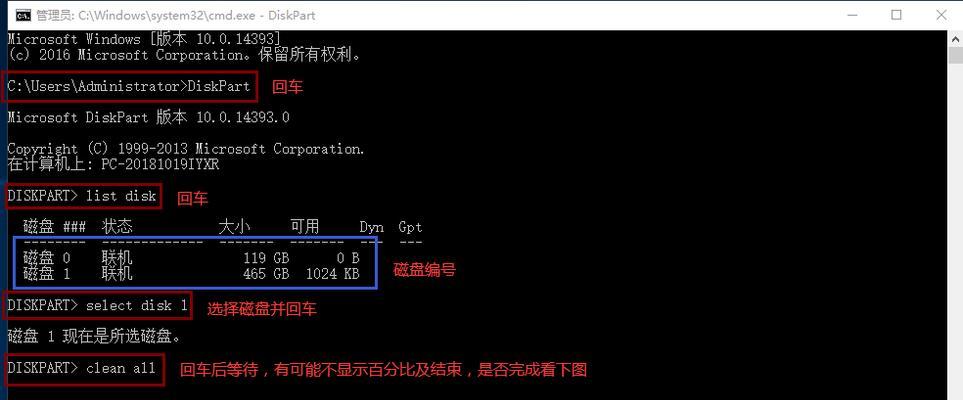
当移动硬盘连接线松动时,可能会导致参数错误。请检查连接线是否完全插入,并确保没有松动或脱落。重新连接硬盘后,重新尝试访问数据。
2.尝试使用不同的USB端口
有时,USB端口可能出现问题,导致移动硬盘提示参数错误。尝试使用不同的USB端口连接移动硬盘,然后检查是否仍然出现参数错误。

3.更新或重新安装驱动程序
驱动程序是使硬件与计算机正确通信的关键。打开设备管理器,找到移动硬盘并选择更新驱动程序。如果更新不起效果,可以尝试卸载驱动程序并重新安装。
4.执行硬盘错误检查
操作系统提供了硬盘错误检查工具,可以扫描和修复可能导致参数错误的问题。打开命令提示符,并输入“chkdsk/fX:”(其中X是移动硬盘的驱动器号),然后按回车键执行。
5.运行病毒扫描
病毒感染也可能导致移动硬盘参数错误。运行最新的杀毒软件对移动硬盘进行全面扫描,以确保没有病毒存在。
6.格式化硬盘
如果以上方法均未能解决参数错误,可以尝试格式化硬盘。请注意,格式化将清除硬盘上的所有数据,请务必提前备份重要文件。
7.检查硬盘是否损坏
使用硬盘测试工具(如CrystalDiskInfo)检查移动硬盘是否存在物理损坏。如果硬盘损坏,则可能需要更换硬盘。
8.禁用防病毒软件
有时,防病毒软件可能会干扰正常访问移动硬盘的过程。暂时禁用防病毒软件,然后再次尝试访问硬盘。
9.清理系统临时文件
系统临时文件的堆积可能导致某些问题,包括参数错误。使用磁盘清理工具清理系统临时文件,以提高系统性能。
10.更新操作系统
操作系统的过时或不完整更新可能导致与硬件兼容性问题,从而引发参数错误。确保操作系统是最新版本,并安装所有可用的更新。
11.重置电脑的USB驱动
有时,电脑的USB驱动可能出现问题,导致移动硬盘参数错误。打开设备管理器,找到USB控制器并选择卸载设备。重启电脑后,系统将重新安装驱动程序。
12.使用其他电脑测试
将移动硬盘连接到另一台电脑上,以确定是否与特定计算机有关。如果在其他电脑上仍然出现参数错误,可能是移动硬盘本身存在问题。
13.检查硬盘电源线
有时,移动硬盘电源线可能松动或损坏,导致参数错误。请检查电源线是否牢固连接,如果需要,更换电源线。
14.尝试数据恢复软件
如果以上方法都无法解决参数错误,并且硬盘中的数据非常重要,可以尝试使用数据恢复软件来尝试恢复丢失的文件。
15.寻求专业帮助
如果所有尝试都失败,建议寻求专业数据恢复服务提供商的帮助。他们拥有专业的设备和技术,可以帮助解决参数错误并恢复数据。
移动硬盘提示参数错误可能由多种原因引起,本文介绍了解决这一问题的15个有效方法。根据具体情况尝试这些方法,有助于解决参数错误并恢复数据。如果问题仍然存在,建议寻求专业帮助以确保数据安全。